የአይፓድ የተደራሽነት መቼቶች የማየት እና የመስማት ችግር ላለባቸው እና በአንዳንድ አጋጣሚዎች የአካል ወይም የሞተር ችግር ላለባቸው ሰዎች የበለጠ ጠቃሚ እንዲሆን ያግዛል። እነዚህ የተደራሽነት ቅንጅቶች የነባሪውን የቅርጸ-ቁምፊ መጠን ይጨምራሉ፣ ስክሪኑ ላይ ያሳድጉ፣ እና ጽሑፍ መናገር ወይም የትርጉም ጽሑፎችን እና መግለጫ ጽሑፎችን ማግበር ይችላሉ።
እነዚህ መመሪያዎች iOS 10 ን በሚያሄዱ መሣሪያዎች ላይ ተፈጻሚ ይሆናሉ።
የ iPad ተደራሽነት ቅንብሮችን እንዴት መክፈት እንደሚቻል
የ iPad ተደራሽነት ቅንብሮችን እንዴት ማግኘት እንደሚችሉ እነሆ፡
-
የአይፓድ ቅንብሮችን ይክፈቱ።

Image -
መታ ያድርጉ አጠቃላይ።

Image -
በአጠቃላይ ቅንብሮች ውስጥ የ ተደራሽነት አማራጭን ያግኙ።

Image - የ ተደራሽነት ቁልፍን መታ ማድረግ የ iPadን ተግባር ለመጨመር ሁሉንም አማራጮች የሚዘረዝር ስክሪን ይከፍታል።
የአይፓድ ተደራሽነት ቅንጅቶች የእይታ እገዛን፣ የመስማት ችሎታን፣ በመማር ላይ የተመሰረተ ተደራሽነትን እና የአካል እና የሞተር እገዛ መቼቶችን ያቀርባሉ። እነዚህ ቅንጅቶች ታብሌትን በመስራት ላይ ችግር ያለባቸውን በ iPad እንዲደሰቱ ያግዛቸዋል።
የእይታ ቅንብሮች
የዕይታ ተደራሽነት ቅንጅቶች በስክሪኑ ላይ ያለውን የጽሑፍ መጠን ሊጨምሩ ወይም ሊያነቡት ይችላሉ።
የቅርጸ-ቁምፊ መጠን ጨምር
በስክሪኑ ላይ ጽሑፍ ለማንበብ ከተቸገር በሁለተኛው የእይታ ቅንጅቶች ውስጥ ትልቅ ጽሑፍ ቁልፍን መታ በማድረግ ነባሪውን የቅርጸ-ቁምፊ መጠን ማሳደግ ይችላሉ። ይህ የቅርጸ-ቁምፊ መጠን iPad በቀላሉ ሊነበብ የሚችል እንዲሆን ያግዘዋል።
እነዚህ ቅንብሮች ነባሪውን ቅርጸ-ቁምፊ ከሚደግፉ መተግበሪያዎች ጋር ብቻ ይሰራሉ። አንዳንዶች ብጁ ቅርጸ-ቁምፊዎችን ይጠቀማሉ፣ እና በSafari አሳሽ ውስጥ የሚመለከቷቸው ድረ-ገጾች ለዚህ ተግባር መዳረሻ አይኖራቸውም፣ ስለዚህ የፒንች-ማጉላት ምልክትን በመጠቀም ድሩን ሲጎበኙ አሁንም ሊያስፈልግ ይችላል። እንዲሁም ደማቅ ጽሑፍ ወደ መደበኛ ቅርጸ-ቁምፊዎች ወደ ደማቅ ቅርጸ-ቁምፊዎች ማብራት ይችላሉ።
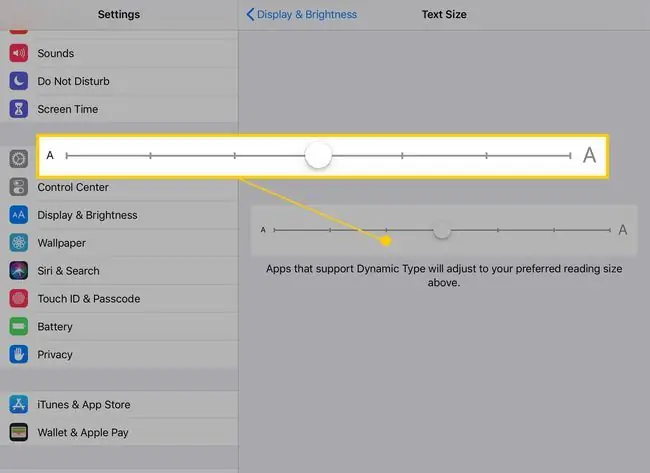
ጽሑፍ-ወደ-ንግግር
ጽሑፍ-ወደ-ንግግር ለማግበር ከፈለጉ የ ንግግር አማራጩን መታ ያድርጉ እና የንግግር ምርጫን ያብሩ። IPadን በግልፅ ማየት ለሚችሉ ነገር ግን በላዩ ላይ ጽሑፍ ለማንበብ ለሚቸገሩ ይህ ቅንብር ነው።
Speak Selection በማያ ገጹ ላይ ጣትን በመንካት እና ያንን ጽሑፍ በመናገር በማያ ገጹ ላይ ያለውን የ Speak ቁልፍ በመምረጥ እንዲያጎላ ይፈቅድልዎታል፣ ይህም ሲያደምቁ የቀኝ የቀኝ አዝራር ነው። በስክሪኑ ላይ ጽሑፍ.እንዲሁም ምላሽ መተየብ ን መታ ማድረግ ይችላሉ ቃላቶችን ይናገሩ ፣ የሚተይቡትን ቃላት የሚናገር፣ ወይም ራስ-ጽሁፍ ይናገሩ ፣ ይህም በራስ-ሲስተካከል የፊደል አጻጻፍዎን ሲያስተካክል ያሳውቅዎታል።
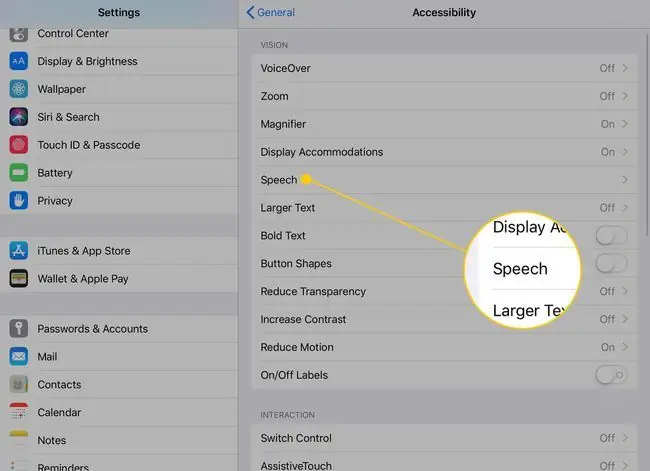
አጉላ
አይፓዱን ለማየት ከተቸገሩ የማጉላት ሁነታን ማብራት ይችላሉ። የ አጉላ አዝራሩን መታ ማድረግ አይፓዱን ወደ አጉላ ሁነታ የማስገባት አማራጩን ያበራል፣ይህም እንዲያዩት ማያ ገጹን ያሳድጋል።
በማጉያ ሁነታ ላይ እያሉ፣ ሙሉውን ስክሪን በ iPad ላይ ማየት አይችሉም። ለማጉላት ወይም ለማሳነስ ሶስት ጣቶችን ሁለቴ በመንካት አይፓዱን ወደ አጉላ ሁነታ ማስገባት ይችላሉ። ሶስት ጣቶችን በመጎተት ስክሪኑን ማንቀሳቀስ ይችላሉ። እንዲሁም በተደራሽነት ቅንጅቶች ግርጌ ላይ ያለውን ማጉላት የተደራሽነት አቋራጭን በማብራት የማጉላት ሁነታን ለማግበር ቀላል ማድረግ ይችላሉ።
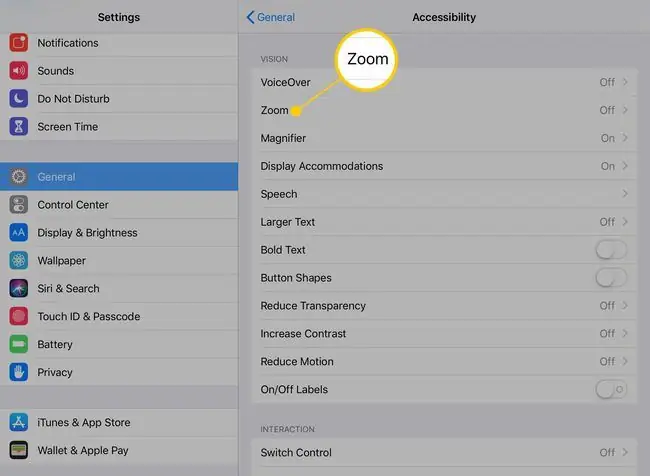
ድምጽ በላይ
የጽሑፍ-ወደ-ንግግር አማራጭ ቃላትን መልሶ ለማንበብ በጣም ጥሩ ነው፣ነገር ግን ቁልፎችን ወይም ሌሎች የስክሪን ዕቃዎችን ለማየት ከተቸገራችሁ፣ ድምፅ ኦቨር አማራጭ የ iPadን ባህሪ ይለውጣል። የበለጠ ተደራሽ ለማድረግ።በዚህ ሁነታ፣ አይፓድ እርስዎ መታ ያደረጉትን ይናገራል፣ ይህም ተጠቃሚው ከማየት ይልቅ በመንካት እንዲሄድ ያስችለዋል።
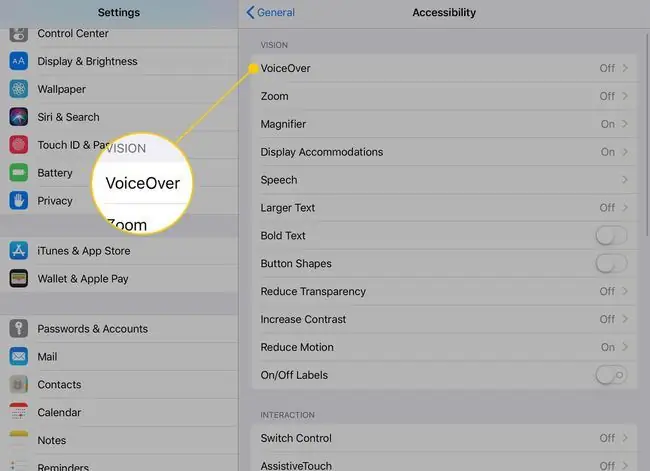
ቀለሞችን ገልብጥ እና ንፅፅርን ቀይር
መስተናገጃዎችን አሳይ በመንካት ቀለሞችን መገልበጥ ትችላለህ። ዋናው የተደራሽነት ቅንጅቶች እንዲሁ ንፅፅርን ለመጨመር አማራጭ አሏቸው ይህም ግልጽነትን ለመቀነስ ወይም የጨለማ ቀለሞችን መጠቀም ይችላሉ።
የምስሎች እና የተወሰኑ መተግበሪያዎች የማሳያ ቀለሞችን ላለመቀልበስ
ብልጥ ግልባጭ ያብሩ። የታወቀ ግልባጭ በእርስዎ iPad ላይ ላለ ሁሉም ነገር ቀለሞችን ይለውጣል።
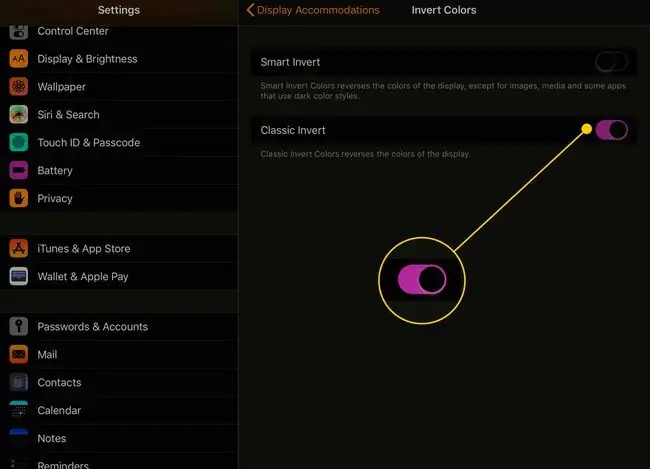
የመስማት ቅንብሮች
አይፓዱ በMFi ደረጃ የተሰሩ የመስሚያ መሳሪያዎችን ይደግፋል፣ እሱም "Made For iOS" ማለት ነው። እነዚህ መሳሪያዎች በብሉቱዝ በኩል ይገናኛሉ። እንዲሁም ሞኖ ኦዲዮን ማብራት እና የድምጽ ቀሪ ሒሳቡን ወደ ግራ ወይም ቀኝ ማስተካከል ይችላሉ።
የማዳመጥ ተደራሽነት ለቪዲዮ መልሶ ማጫወት በ ሚዲያ ክፍል በ የግርጌ ጽሑፎች እና መግለጫ ፅሁፎች ስር ማብራት ይችላሉ የተዘጉ መግለጫ ጽሑፎችን ማብራት ይችላሉ። እና SDH በ የግርጌ ጽሑፎች እና መግለጫ ጽሑፎች ክፍል። እንዲሁም የመግለጫ ፅሁፎችን ዘይቤ ከግልጽ ዳራ ወደ ትልቅ ጽሑፍ መቀየር ይችላሉ። የራስዎን ዘይቤ እንኳን መፍጠር ይችላሉ።
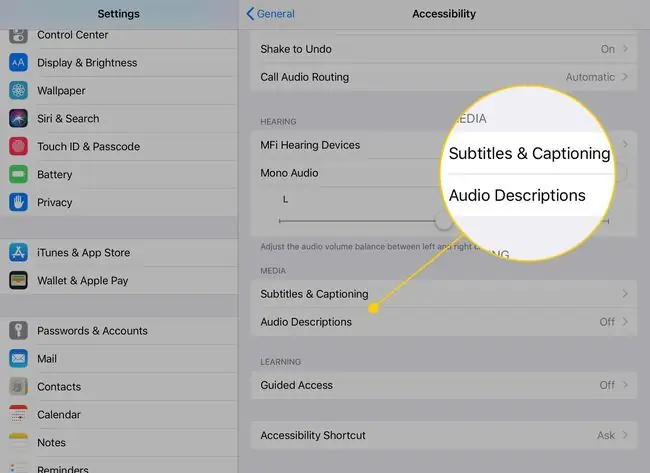
አይፓዱ የቪዲዮ ኮንፈረንስንም በFaceTime መተግበሪያ በኩል ይደግፋል። ይህ መተግበሪያ የድምጽ ጥሪዎችን ለማደናቀፍ ከባድ የመስማት ችግር ላለባቸው በጣም ጥሩ ነው። እና በትልቁ ስክሪኑ ምክንያት አይፓድ ለFaceTime ተስማሚ ነው።
የተመራ መዳረሻ
የተመራ የመዳረሻ መቼት የመማር ተግዳሮቶች ላላቸው፣ ኦቲዝምን፣ ትኩረትን እና የስሜት ህዋሳትን ጨምሮ ጥሩ ነው። የተመራ የመዳረሻ ቅንጅት ከመተግበሪያ ለመውጣት በመደበኛነት የሚጠቀሙበትን መነሻ አዝራር በማሰናከል iPadን በመተግበሪያዎች ውስጥ እንዲቆይ ያደርገዋል። በመሠረቱ፣ አይፓዱን በአንድ መተግበሪያ ይቆልፋል።
እንዲሁም ለጨቅላ ህጻናት እና ታዳጊዎች መዝናኛ ለማቅረብ የiPad Guided Access ባህሪን ከህፃናት መተግበሪያዎች ጋር መጠቀም ትችላለህ፣ነገር ግን የአይፓድ አጠቃቀም ከሁለት አመት በታች ላሉ ታዳጊዎች የተገደበ መሆን አለበት።
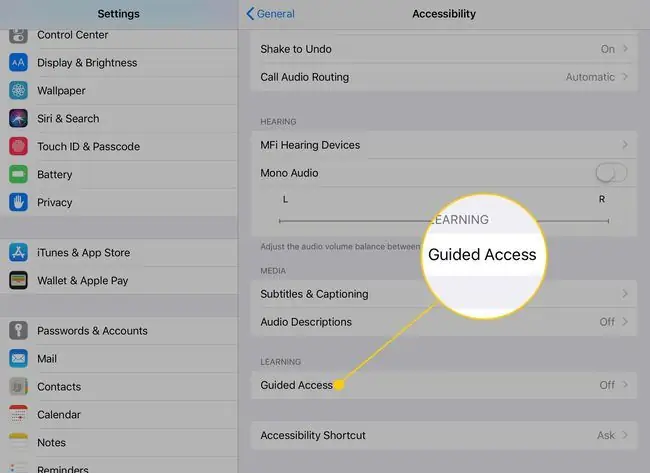
አይፓዱ ኦቲዝም ላለባቸው የተነደፉ ምርጥ አፕሊኬሽኖች አሉት፣ ለግንኙነት የሚረዱትንም ጨምሮ።
የአካላዊ/የሞተር ቅንጅቶች
በነባሪነት፣ አይፓድ ቀድሞውንም አብሮ የተሰራ እገዛ የጡባዊ ተኮውን አንዳንድ ገፅታዎች ለመስራት ለተቸገሩ። የዲጂታል ረዳቱ Siri እንደ አንድ ክስተት መርሐግብር ወይም አስታዋሽ በድምጽ ማቀናበር ያሉ ተግባራትን ማከናወን ይችላል፣ እና የSiri ንግግር ማወቂያ በስክሪኑ ላይ ያለውን የማይክሮፎን ቁልፍ መታ በማድረግ የድምጽ ቃላቶች ይሆናል።
የ AssistiveTouch ቅንብሩ የአይፓድ ተግባርንም ሊጨምር ይችላል። ይህ ቅንብር ወደ Siri ፈጣን እና ቀላል መዳረሻ ያቀርባል። እንዲሁም የጣት ምልክቶችን በስክሪኑ ላይ ባለው ምናሌ በኩል መፈጸም እና ማበጀት ይችላሉ።
AsistiveTouch ሲነቃ አንድ አዝራር ከ iPad ግርጌ በስተቀኝ በኩል ይታያል። ይህ አዝራር የምናሌውን ስርዓት ያንቀሳቅሰዋል እና ወደ መነሻ ስክሪን መውጣት፣ የመሣሪያ ቅንብሮችን መቆጣጠር፣ Siri ን ማግበር እና ተወዳጅ የእጅ ምልክትን ማስፈጸም ይችላል።
የረዳት ንክኪ አዝራሩን በማያ ገጹ ጠርዝ በኩል ወደ አዲስ ቦታ መጎተት ይችላሉ።
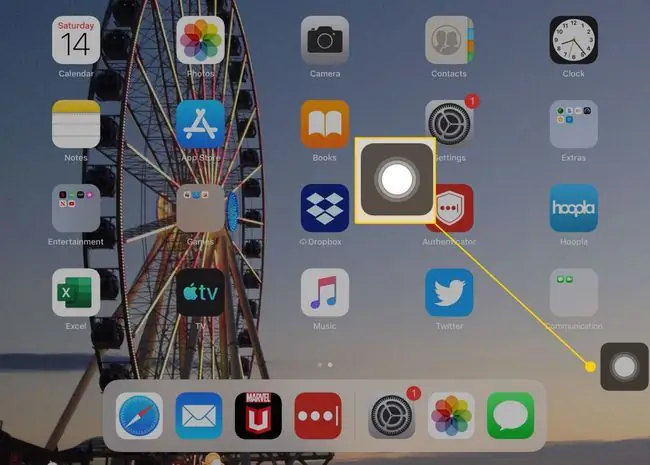
አይፓዱ እንዲሁም Switch Controlን ይደግፋል፣ ይህም የሶስተኛ ወገን የመዳረሻ መለዋወጫዎችን አይፓዱን ለመቆጣጠር ያስችላል። የiPad ቅንጅቶች የመቀየሪያ መቆጣጠሪያውን ማበጀት ይፈቅዳሉ፣ ጥሩ ማስተካከል እና የድምጽ ተጽዕኖዎችን ማቀናበር እና የተቀመጡ ምልክቶችን ጨምሮ።
የ የንክኪ ማስተናገጃዎች መቼት አይፓድ ትእዛዝ ከመመዝገቡ በፊት ስክሪኑን ለምን ያህል ጊዜ እንደሚነኩ ያስተካክላል። ተደጋጋሚ ንክኪዎችን ችላ ለማለት እና የመጀመሪያውን ወይም የመጨረሻውን የመዳሰሻ ቦታ ለመጠቀም ይህንን ማረፊያ ይጠቀሙ።
የመነሻ አዝራሩን በመጠቀም እገዛ የሚፈልጉ ሰዎች የቤት-ጠቅታ ፍጥነት ቅንብሩን ማስተካከል ይችላሉ፣ ይህም አይፓድ ድርብ እና ሶስት ጊዜ ጠቅ በማድረግ በመካከላቸው ከወትሮው በበለጠ ትላልቅ ክፍተቶች እንዲመዘገብ ያደርገዋል።.
የተደራሽነት አቋራጭ
የተደራሽነት አቋራጭ እንደ VoiceOver፣ Zoom ወይም Invert Colors የመነሻ አዝራሩን ሶስት ጊዜ ጠቅ እንዲያደርጉ ያስችልዎታል።
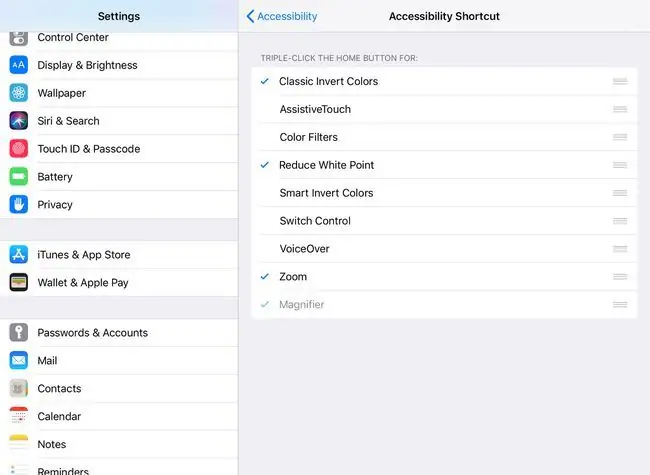
የቁጥጥር ፓነል አቋራጮች፡
እንዲሁም የተደራሽነት ባህሪያትን በ iPad መቆጣጠሪያ ማእከል በኩል ማንቃት ይችላሉ። ጣትዎን ከ iPad ግርጌ ወደ ላይ በማንሸራተት የመቆጣጠሪያ ማዕከሉን ይድረሱ። በዚህ ምናሌ ውስጥ የተደራሽነት መቆጣጠሪያዎችን እንዴት ማበጀት እንደሚቻል እነሆ፡
በ iOS 12 እና በኋላ፣ ጣትዎን ከማያ ገጹ በላይኛው ቀኝ ጥግ ላይ በማንሸራተት የቁጥጥር ማእከልን በ iPad ላይ ያገኛሉ።
-
በመጀመሪያ የቅንብሮች መተግበሪያውን ያስጀምሩ።

Image -
ከግራ በኩል ካለው ምናሌ የቁጥጥር ማእከል ይምረጡ።

Image -
መታ ያድርጉ መቆጣጠሪያዎችን ያብጁ።

Image -
ወደ መቆጣጠሪያ ማዕከል ማከል የምትችላቸው የተደራሽነት መቆጣጠሪያዎች፡ ናቸው።
- የተደራሽነት አቋራጮች
- የተመራ መዳረሻ
- መስማት
- ማጉያ
- የጽሑፍ መጠን
-
ወደ መቆጣጠሪያ ማእከል ለመጨመር ከእያንዳንዱ አማራጭ ቀጥሎ ያለውን የ የመደመር ምልክቱን ነካ ያድርጉ።

Image - እርስዎ የሚያክሏቸው መቆጣጠሪያዎች በሚቀጥለው ጊዜ ሲከፍቱት በመቆጣጠሪያ ማእከል ውስጥ ይታያሉ።






